vmware如何卸载 如何卸载VMware虚拟机
更新时间:2024-01-12 15:55:25作者:xtliu
VMware虚拟机是一款强大的虚拟化软件,它可以在一台计算机上同时运行多个操作系统,并提供了强大的虚拟化功能和性能,有时候我们可能需要卸载VMware虚拟机,无论是因为需要释放硬盘空间,还是需要安装其他虚拟化软件。如何正确地卸载VMware虚拟机呢?本文将详细介绍卸载VMware虚拟机的方法和步骤,以帮助读者顺利完成卸载过程。
具体方法:
1.打开控制面板,选择程序和卸载功能选项;

2.在卸载程序选项,找到VMware workstations工具,右键显示的不是卸载的选项,其他软件能显示卸载选项,右击点击更改选项弹出安装窗口;
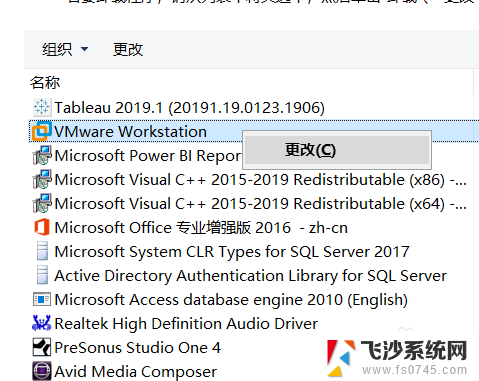
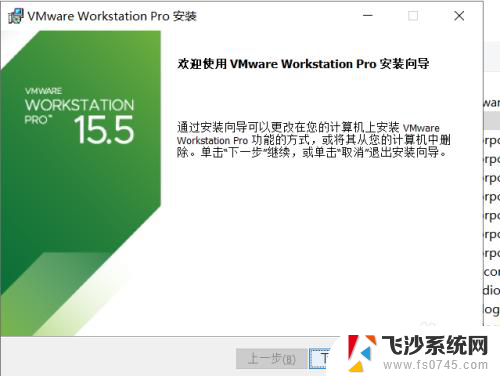
3.选择卸载删除选项进行下一步;
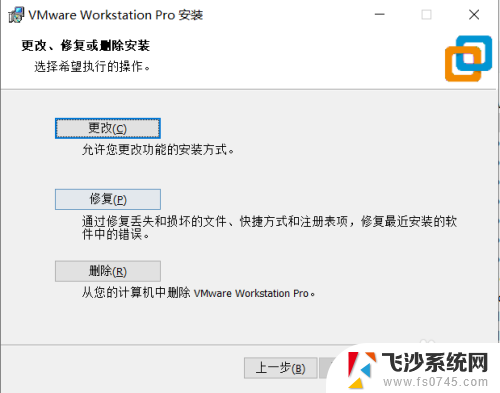
4.若不需要可以把产品配置和许可证信息取消勾选,执行删除操作;
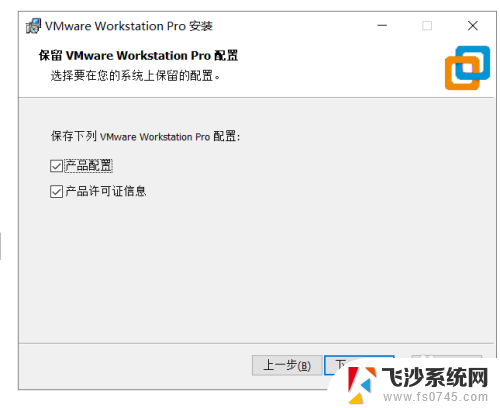
5.最后点击完成然后重启电脑窗口选项;
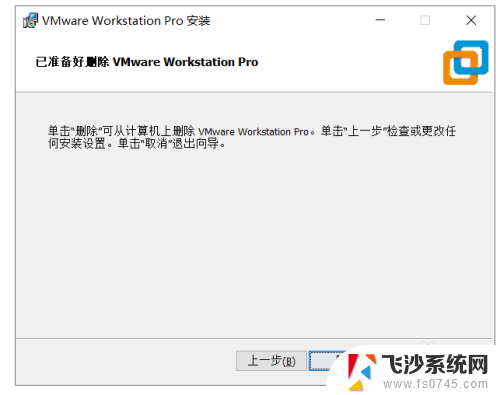
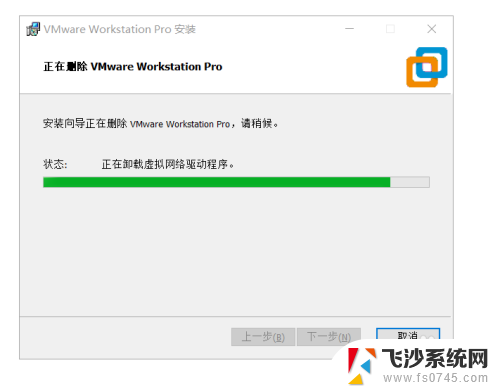
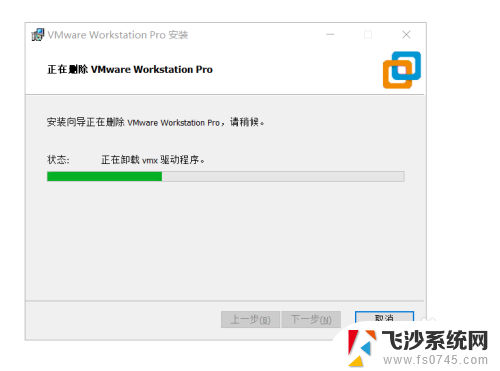
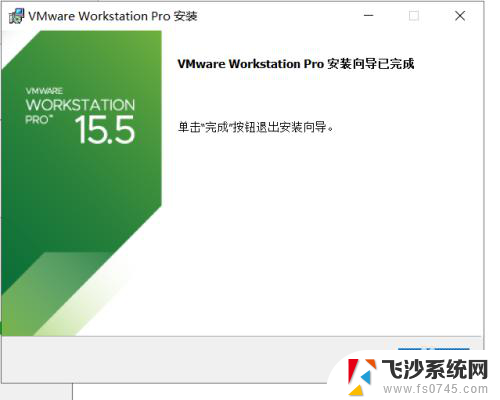
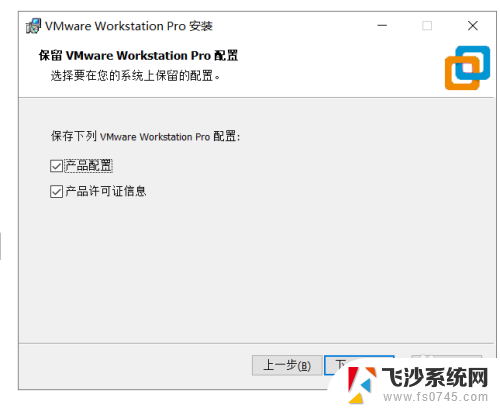
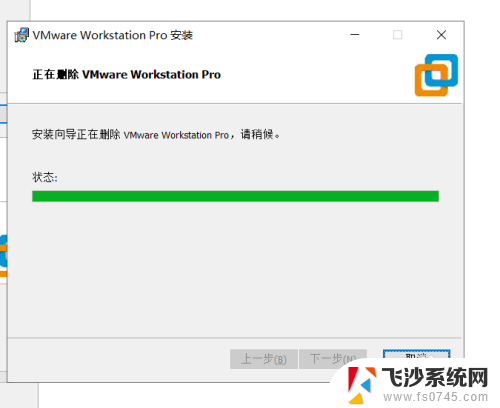
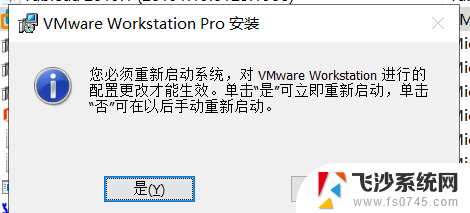
6.再次打开卸载和程序功能选项,发现VMware workstations已经被卸载掉了。
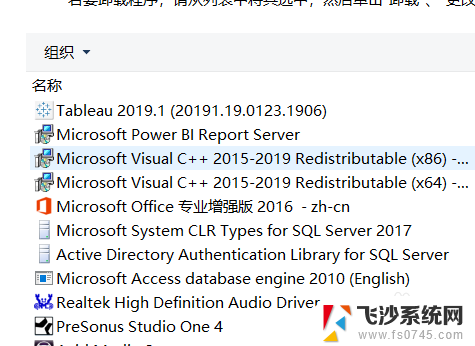
以上就是如何卸载 VMware 的全部内容,如果还有不清楚的用户,可以参考以上小编提供的步骤进行操作,希望对大家有所帮助。
vmware如何卸载 如何卸载VMware虚拟机相关教程
-
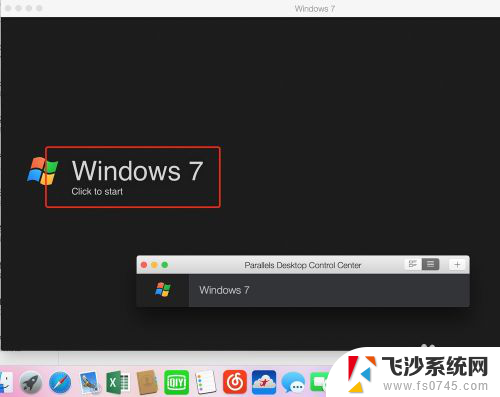
-
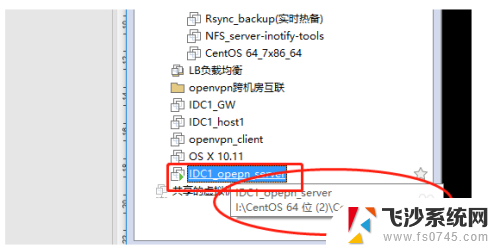 如何复制虚拟机 VMware拷贝虚拟机教程
如何复制虚拟机 VMware拷贝虚拟机教程2024-02-25
-
 电脑开启虚拟机就重启 VMware打开虚拟机就蓝屏如何解决
电脑开启虚拟机就重启 VMware打开虚拟机就蓝屏如何解决2024-04-08
-
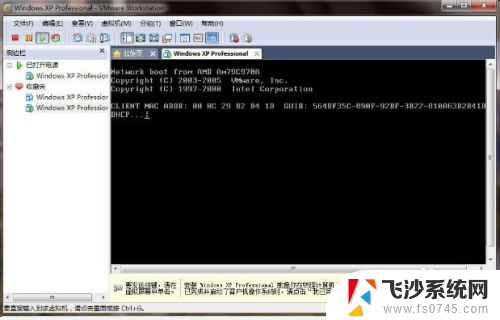 vmware虚拟机硬盘分区教程 VMware虚拟机磁盘分区配置教程
vmware虚拟机硬盘分区教程 VMware虚拟机磁盘分区配置教程2024-01-11
- 如何恢复已卸载的app 安卓手机卸载的应用如何恢复
- 卸载app怎么卸 电脑如何彻底卸载应用程序 Mac
- 如何把浏览器卸载 IObit Uninstaller如何卸载电脑软件
- epic下载的游戏怎么卸载 epic游戏如何卸载
- 电脑上软件如何卸载 电脑程序如何彻底卸载
- 虚拟机怎么重置密码 VMware虚拟机重置密码方法
- 电脑如何硬盘分区合并 电脑硬盘分区合并注意事项
- 连接网络但是无法上网咋回事 电脑显示网络连接成功但无法上网
- 苹果笔记本装windows后如何切换 苹果笔记本装了双系统怎么切换到Windows
- 电脑输入法找不到 电脑输入法图标不见了如何处理
- 怎么卸载不用的软件 电脑上多余软件的删除方法
- 微信语音没声音麦克风也打开了 微信语音播放没有声音怎么办
电脑教程推荐
- 1 如何屏蔽edge浏览器 Windows 10 如何禁用Microsoft Edge
- 2 如何调整微信声音大小 怎样调节微信提示音大小
- 3 怎样让笔记本风扇声音变小 如何减少笔记本风扇的噪音
- 4 word中的箭头符号怎么打 在Word中怎么输入箭头图标
- 5 笔记本电脑调节亮度不起作用了怎么回事? 笔记本电脑键盘亮度调节键失灵
- 6 笔记本关掉触摸板快捷键 笔记本触摸板关闭方法
- 7 word文档选项打勾方框怎么添加 Word中怎样插入一个可勾选的方框
- 8 宽带已经连接上但是无法上网 电脑显示网络连接成功但无法上网怎么解决
- 9 iphone怎么用数据线传输文件到电脑 iPhone 数据线 如何传输文件
- 10 电脑蓝屏0*000000f4 电脑蓝屏代码0X000000f4解决方法